Como usar um Mac com a tampa fechada (modo clamshell)
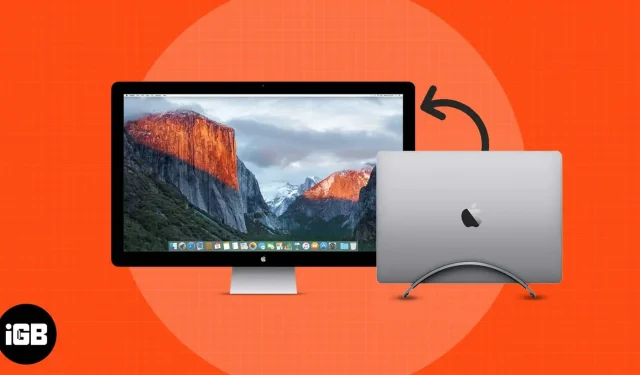
O modo clamshell do MacBook já existe há algum tempo. O modo Clamshell é muitas vezes referido como modo de tampa fechada. É uma forma única de tirar o máximo partido do seu Mac compacto mas poderoso. Você obtém uma experiência de desktop enquanto mantém seu Mac praticamente móvel.
O modo Clamshell é extremamente útil para pessoas que usam o Mac para trabalhar e se divertir. Depois de começar a usar o seu MacBook no modo clamshell, não há como voltar atrás. Você pode aproveitar o poder do seu Mac em telas grandes, de alta qualidade e alta resolução. Se você também deseja usar um Mac poderoso e configurar uma experiência de área de trabalho produtiva, aqui está um guia sobre como usar o modo clamshell no Mac. Mas antes de nos aprofundarmos, vamos examinar alguns princípios básicos.
- O que é o modo clamshell?
- MacBook compatível com Clamshell
- Acessórios Necessários
- Conecte seu Mac com a tampa fechada ao monitor
O que é o modo clamshell?
O modo Clamshell é quando você pode usar seu Mac normalmente, mesmo com a tampa fechada. Isso é útil quando você está executando várias tarefas em diferentes janelas do seu Mac, bem como usando a máquina para trabalhar e se divertir. Mudar para uma tela maior reduz o cansaço visual, proporcionando assim uma experiência mais suave durante o uso prolongado.
Embora o modo clamshell seja projetado principalmente para manter a tela do seu MacBook coberta, é importante observar os Macs que suportam esse recurso e os acessórios necessários para configurá-los.
MacBook compatível com Clamshell
- Você pode conectar um monitor externo ao seu MacBook Air, MacBook Pro de 13 polegadas, iMac e Mac mini usando qualquer uma das portas Thunderbolt/USB 4.
- Em um iMac, você pode se conectar a qualquer uma das portas com o símbolo Thunderbolt.
Acessórios Necessários
- Monitor externo
- teclado e mouse
- cabo Thunderbolt
- Conversor Thunderbolt para HDMI
Conecte seu Mac com a tampa fechada ao monitor
Se você nunca fez isso no passado, aqui estão algumas etapas fáceis que você pode seguir para colocar seu MacBook no modo clamshell.
- Certifique-se de ter conectado seu MacBook para carregar. Usar o modo clamshell é quase impossível sem um adaptador conectado ao seu Mac.
- Conecte seu Mac e um monitor externo com um cabo Thunderbolt.
- Em seguida, conecte seu teclado e mouse ao seu Mac. O teclado e o mouse podem ser com ou sem fio.
- Agora que tudo está configurado e a tela do MacBook é exibida no monitor externo, basta fechar a tampa do MacBook. Voilá! Preparar.
Se você ainda não configurou tudo, veja o que precisa fazer antes de usar seu MacBook em uma concha:
Conecte um monitor externo usando os cabos apropriados para o seu MacBook (ou hub). Depois de conectar um monitor externo, seu monitor pode solicitar que você selecione várias configurações.
Para personalizar melhor seu monitor e fazer alterações nas configurações de exibição, vá para Preferências do sistema → Monitores.
Conclusão
Isso é tudo. O modo Clamshell pode transformar instantaneamente seu MacBook normal em uma ótima estação de trabalho. Diga-me nos comentários abaixo se isso foi útil para você! Aqui estão mais algumas leituras que podem melhorar sua experiência com o Macbook.



Deixe um comentário